Photoshopでレイヤーごとにファイルに書き出す簡単な方法
Photoshopで作品を作るときにはレイヤーを複数使って作業することが多いです。たとえばイラスト制作をする時、背景と人物を別々のレイヤーで描くと、対象物の改修や移動などは便利です。
そしてPhotoshopで画像の書き出しをする時も、画像全体的だけでなく、レイヤーごとに、個別のファイルとして書き出すことも可能です。今回はそのその方法についてご紹介します。今までは、表示と非表示を切り替えながら一つずつ保存していたという方も、この方法を使えば簡単に保存ができるようになります。
1つのレイヤーを書き出ししたい場合
たとえばこのように、3枚のレイヤーを作ってみました。ピンクの丸はレイヤー1で、水色の丸はレイヤー2、黄色の丸はレイヤー3になります。
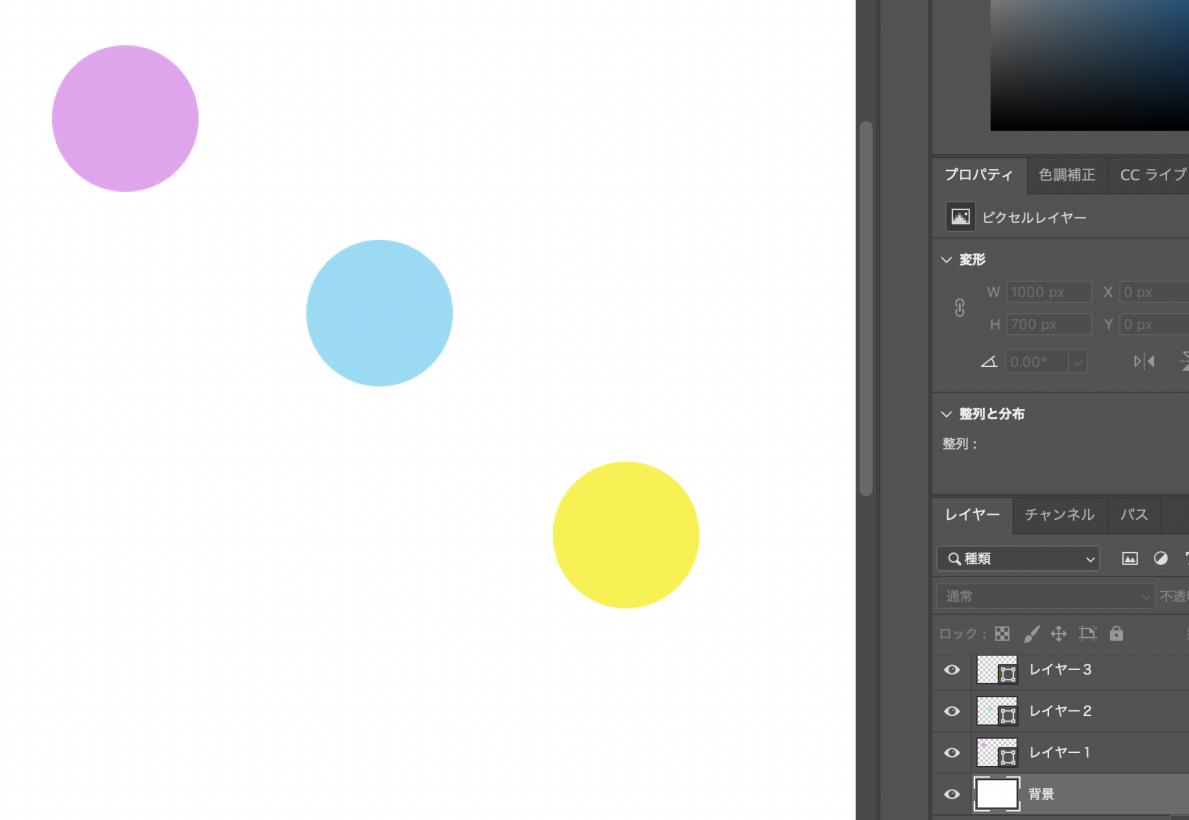
このように複数あるレイヤーのうち、水色の丸のレイヤーだけを書き出したいときは、レイヤーパネルから「レイヤー2」を右クリックします。出てきた項目の中から「PNGとしてクイック書き出し」を選択すれば、簡単に書き出しができます。
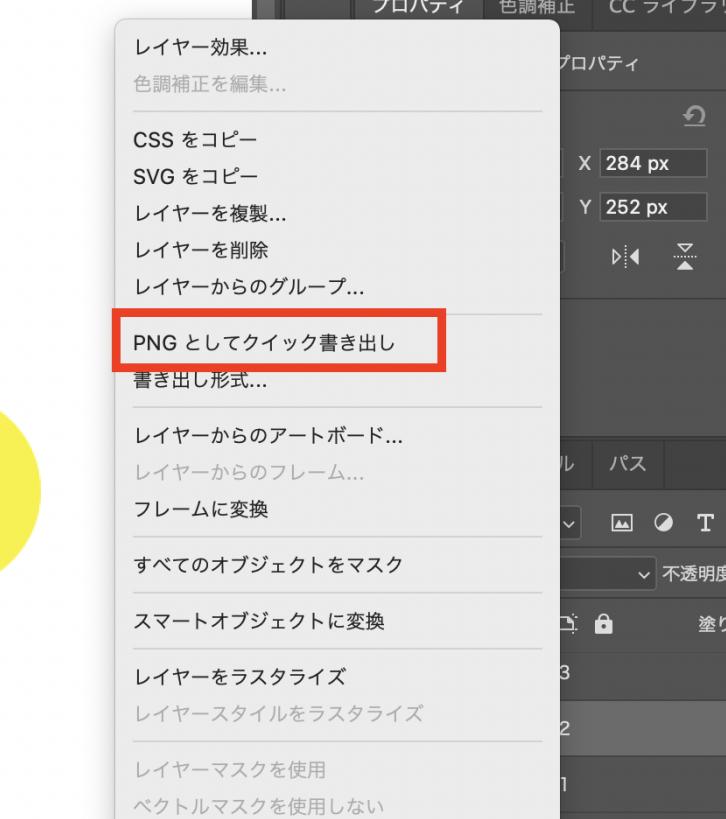
もう一つ簡単な方法があります。
まず、保存したいレイヤーのみを表示状態にし、他のレイヤーを非表示にしておきます。たとえば上記の例ですと、レイヤー2のみを表示にしておき、残りは目のマークをクリックして非表示にします。そしてメニューバーから「ファイル」を開き、「書き出し」→「レイヤーからファイル…」を選択します。
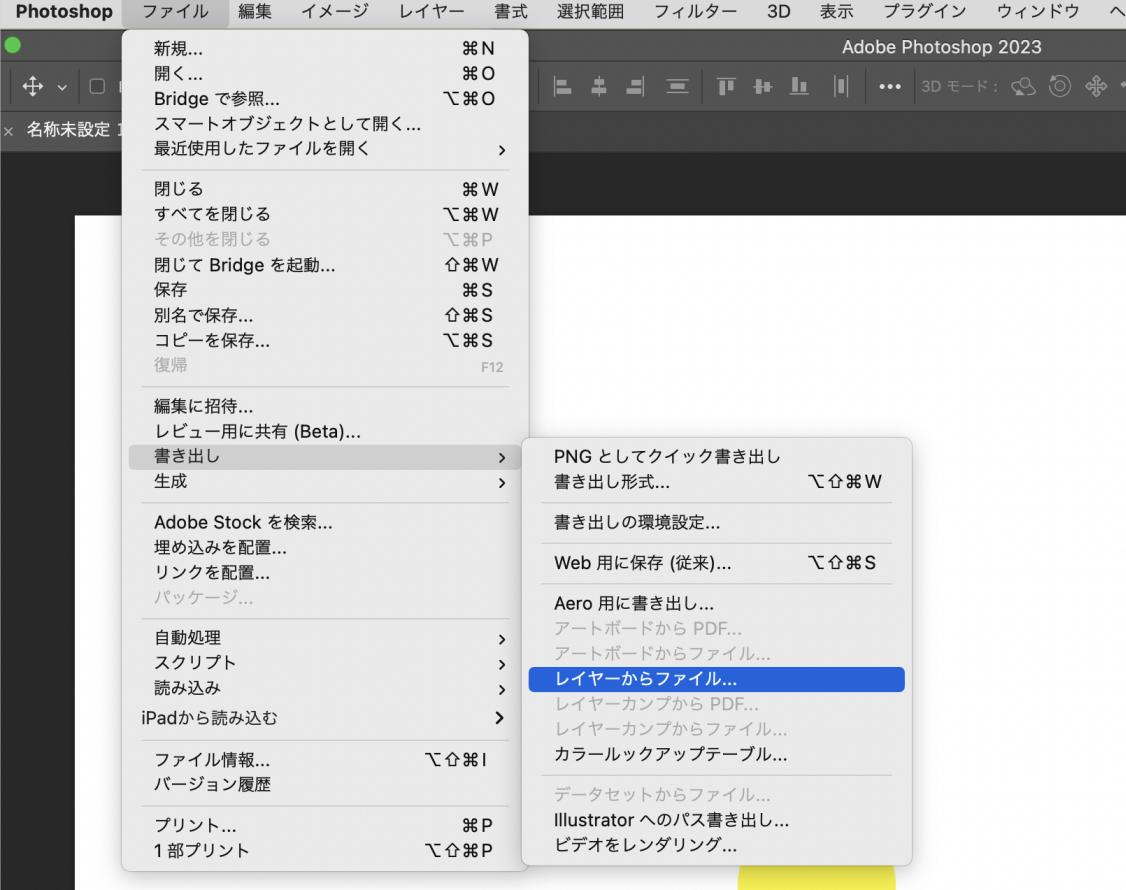
保存先などを設定するパネルが出てきますので、「参照」をクリックして保存先を選択し、「表示されているレイヤーのみ」のところにチェックを入れます。そしてファイル形式も選択した後、最後に右上の「実行」をクリックします。これで表示されているレイヤーのみ保存ができます。
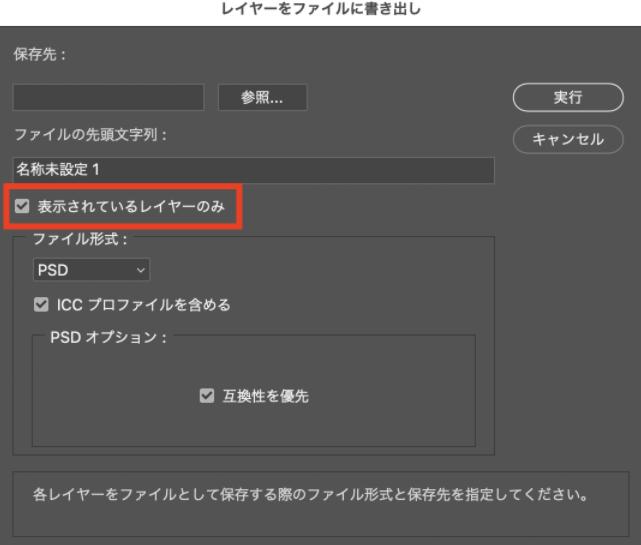
こちらの方法は表示されるレイヤーを書き出しますので、一つのレイヤーだけではなく、たくさんあるレイヤーの中で、いくつか選択して保存したい時にも向いている方法です。
複数のレイヤーを一括で書き出したい場合
複数のレイヤーを一度にすべて書き出したいときも、前章でご紹介した方法で書き出しができます。レイヤーすべてを表示した状態で、ファイルから「書き出し」→「レイヤーからファイル…」を選択します。パネルが出てきたら、「表示されているレイヤーのみ」のところにチェックを入れないようにします。
なお、デフォルトではファイル名が「名称未設定」となっていますので、ファイル名を変えたい時には「ファイルの先頭文字列」の部分に任意のファイル名を設定します。このままですと、「ファイルの先頭文字(今回は名称未設定 1)_連番_レイヤー名」となります。保存先を指定して「実行」をクリックすると、レイヤーごとに書き出しされました。
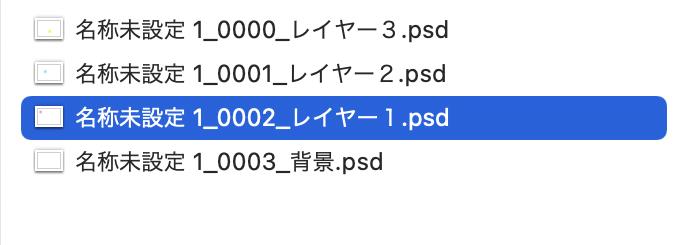
ファイル名には、レイヤーが表示されている順番に、上から連番が振られた形で保存されます。レイヤー名についてもそのまま保存されますので、自分でわかりやすいレイヤー名に変えておきましょう。たとえば、「header_」「footer_」などファイル名を変えることで、出力した時に整理しやすくなります。
レイヤーの数が多く、グループごとにそれぞれ書き出したい時には、そのグループのみ表示にした状態で「表示されているレイヤーのみ」にチェックを入れて実行をクリックすればOKです。
Photoshopでレイヤーを個別に書き出す時の注意
レイヤーを個別に書き出す手順はとても簡単ですが、並び順などいくつか注意点があります。
表示されているレイヤーは全て書き出しされてしまう
とりあえず全部書き出そうとすると、調整レイヤーなども個別に書き出されます。保存しなくても良いレイヤーがあるときや、レイヤーが多すぎてわかりにくくなりそうな時は、書き出す前にある程度レイヤーをグループ化しておいた方が良いでしょう。
レイヤーをそのまま画像として個別に書き出ししたい時
レイヤーのままではなく画像として書き出したい時には、「画像アセット」を使うと便利です。
書き出したいレイヤーに、それぞれ拡張子をつけておきます。たとえば、このようにつけてみます。黄色の丸のレイヤーは、png、jpg、両方の拡張子をつけてみました。
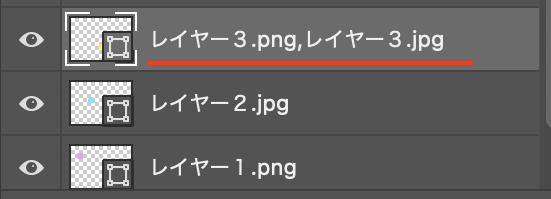
そしてファイル自体をpsdで保存します。それからメニューバーのファイル→「生成」→「画像アセット」をクリックすると、画像アセットにチェックが入った状態になります。
ここにチェックが入っていることによって、psdファイルと同じ階層にフォルダが自動生成されて、さきほど拡張子をつけたレイヤーが画像としてそれぞれ書き出しされます。
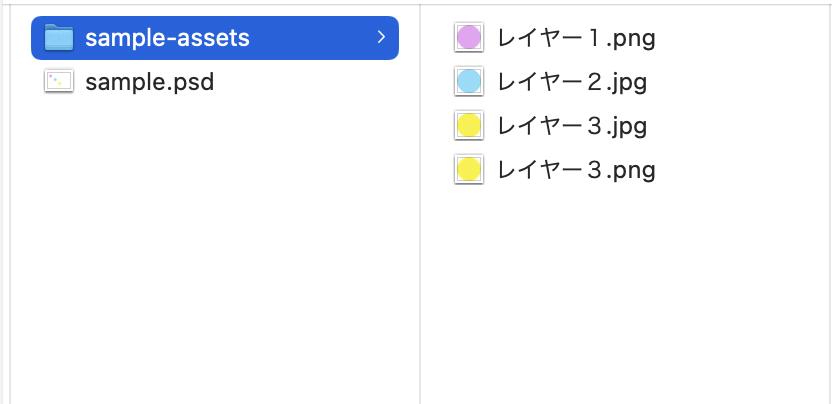
まとめ
Photoshopでレイヤーごとにファイルに書き出す方法についてご紹介しました。複数あるレイヤーのうち、必要なものだけを書き出すこともできますし、すべてまとめて書き出すこともできます。レイヤーの選択やグループ作成のような操作をTourBox EliteやTourBox NEOに登録すれば、指先で直感的に完成できますので、ぜひ活用してください。
そのほか、TourBoxシリーズはPhotoshopの各種ツールの使用や切り替えも便利にできます。TourBoxシリーズの専用ソフトTourBoxコンソールにはPhotoshop用のビルトイン機能が数百個搭載され、様々のツールを自由に割り当てます。複雑のショートカットキーを覚えなくても、面倒なキーボード操作をしなくても、TourBoxだけで思うままにPhotoshopを自在に使用できます。
